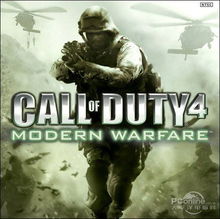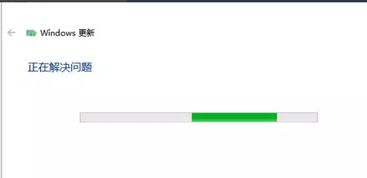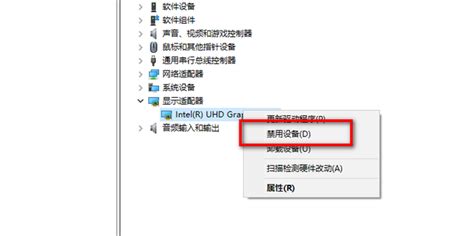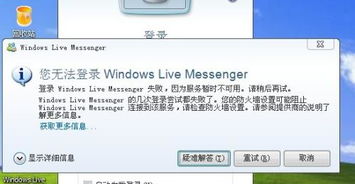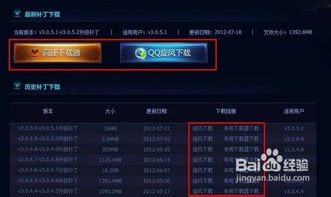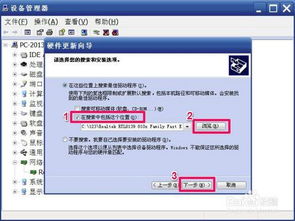解决电脑补丁安装失败,提示更新不兼容的实用方法
在使用电脑的过程中,安装系统或软件补丁是一个常见的维护步骤,旨在增强系统安全性、修复已知漏洞或改进功能。然而,当用户尝试安装补丁时,有时会遇到“此更新不适合您的计算机”的提示,导致补丁安装失败。这一问题可能由多种原因引起,包括系统类型不匹配、版本不兼容、缺少先决条件、安全软件干扰、系统文件损坏等。本文将详细介绍一系列实用的解决方法,帮助用户解决这一问题。
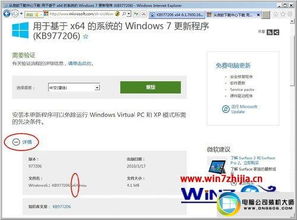
一、检查系统类型与补丁类型是否一致
首先,用户需要检查自己的电脑操作系统是32位还是64位,并确保下载的补丁与系统类型相匹配。通常,补丁文件名中会包含“-x86”表示适用于32位系统,而“-x64”则表示适用于64位系统。如果系统类型与补丁类型不一致,安装过程中就会出现“此更新不适合您的计算机”的提示。
二、确认补丁与系统版本兼容性
除了系统类型外,用户还需要确保补丁与自己的操作系统版本兼容。例如,某些补丁可能仅适用于特定的Windows版本,如Windows 7、Windows 10等。因此,在下载补丁前,用户应仔细阅读微软官方文档或补丁下载页面上的系统要求,确保所选补丁与自己的系统版本相匹配。
三、检查是否已安装必要的先决条件
某些补丁的安装可能需要先安装特定的服务包(Service Pack)或其他更新。如果用户的系统缺少这些先决条件,补丁安装可能会失败。为了解决这个问题,用户应打开“控制面板”,选择“系统和安全”,然后点击“Windows Update”来检查并安装所有可用的更新和服务包。
四、临时禁用安全软件
有时,防病毒软件、防火墙或其他安全软件可能会阻止补丁的安装,因为它们可能会将补丁视为潜在的威胁。为了排除这种可能性,用户可以尝试临时禁用这些安全软件,然后再次尝试安装补丁。请注意,在禁用安全软件时,务必确保计算机处于安全的环境中,以避免遭受恶意软件的攻击。
五、使用系统文件检查工具
系统文件损坏或缺失也可能导致补丁安装失败。为了修复这些问题,用户可以使用Windows自带的系统文件检查工具(SFC)。具体步骤如下:以管理员身份打开命令提示符,输入“SFC /scannow”命令并按回车键。系统文件检查工具将扫描并修复受损的系统文件。
六、手动下载并安装补丁
如果通过Windows Update自动更新无法安装补丁,用户可以尝试从微软官方网站手动下载补丁。在下载补丁时,请确保所选补丁与自己的系统版本和类型相匹配。下载完成后,按照指示进行安装。
七、修复Windows更新组件
Windows的更新组件可能出现故障或损坏,导致补丁无法正常安装。为了修复这些问题,用户可以使用Windows内置的“疑难解答”工具。具体步骤如下:打开“设置”应用,选择“更新和安全”,在左侧菜单中选择“疑难解答”,然后点击“Windows更新”并运行疑难解答。按照提示操作,等待修复完成。
八、清理磁盘空间
磁盘空间不足也可能导致补丁安装失败。因此,在安装补丁前,用户应检查计算机上的磁盘空间,并删除不必要的文件或程序以释放空间。确保有足够的磁盘空间进行更新操作。
九、检查网络连接
不稳定的网络连接或速度过慢可能导致补丁下载不完整或失败。为了确保补丁的顺利下载和安装,用户应确保计算机连接到稳定的网络,并尝试重新启动路由器或调整网络设置以改善网络性能。
十、考虑系统还原
如果以上方法都无法解决问题,用户可以考虑使用系统还原功能将系统恢复到安装补丁之前的状态。请注意,使用系统还原将删除自还原点创建以来安装的所有更新和程序。因此,在执行此操作前,请务必备份重要数据。
预防措施
为了避免未来再次遇到补丁安装失败的问题,用户可以采取以下预防措施:
1. 定期备份:在进行系统更新之前,备份重要数据以防止数据丢失。
2. 谨慎安装第三方软件:确保从可信的来源安装软件,并定期更新和维护软件以避免潜在的安全风险。
3. 定期扫描恶意软件:使用可靠的安全软件定期扫描计算机以确保系统安全。
4. 关注微软官方更新:及时关注微软官方发布的更新信息,了解新补丁的功能和兼容性要求。
5. 保持系统清洁:定期清理不必要的文件和程序以释放磁盘空间,提高系统性能。
总之,遇到“此更新不适合您的计算机”的提示时,用户不必过于担心。通过仔细检查系统类型、版本兼容性、先决条件、安全软件设置、系统文件状态、网络连接以及采取必要的预防措施,大多数问题都可以得到解决。如果问题依然存在,可以寻求微软官方或计算机制造商的技术支持以获取进一步的帮助。
- 上一篇: 南宁时空在线首页
- 下一篇: 揭秘!李玉刚的真实性别究竟是什么?
-
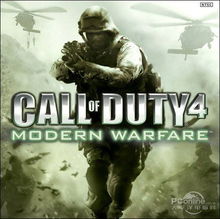 解决!使命召唤4 1.3升级补丁安装失败问题资讯攻略03-10
解决!使命召唤4 1.3升级补丁安装失败问题资讯攻略03-10 -
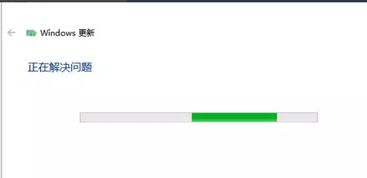 解决Win10更新失败的方法资讯攻略12-05
解决Win10更新失败的方法资讯攻略12-05 -
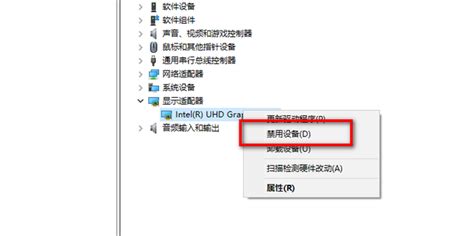 ATI显卡驱动突然罢工?快来看看这些解决方法!资讯攻略03-02
ATI显卡驱动突然罢工?快来看看这些解决方法!资讯攻略03-02 -
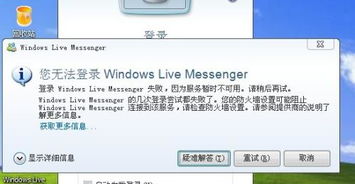 如何解决MSN无法安装的问题?资讯攻略01-21
如何解决MSN无法安装的问题?资讯攻略01-21 -
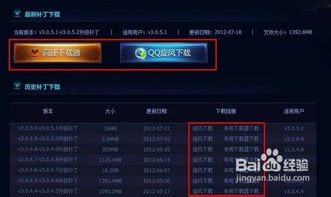 轻松学会!LOL手动补丁包使用教程资讯攻略12-04
轻松学会!LOL手动补丁包使用教程资讯攻略12-04 -
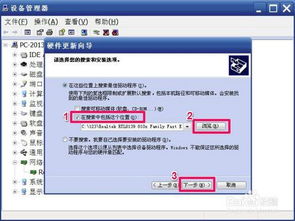 无线网卡驱动安装失败,该如何快速解决?资讯攻略02-15
无线网卡驱动安装失败,该如何快速解决?资讯攻略02-15